スマートデバイスはタイムセーバーであり、ユーザーのより多くのコントロールを提供します。したがって、ほとんどのキャンパスの学生は、寮の生活体験を強化するためにスマートデバイスを使用したいと考えていることが理にかなっています。残念ながら、ほとんどの機関は、学生がスマートプラグや電球などのスマートデバイスを寮のWi-Fiに接続することを難しくしています。
スマートライフ電球を寮のWi-Fiに接続する方法を調べて、キャンパスで居住空間を完全に制御できるようにします。また、一部のキャンパスネットワークがスマートデバイスへのアクセスを拒否し、これを回避するためにできることについても説明します。
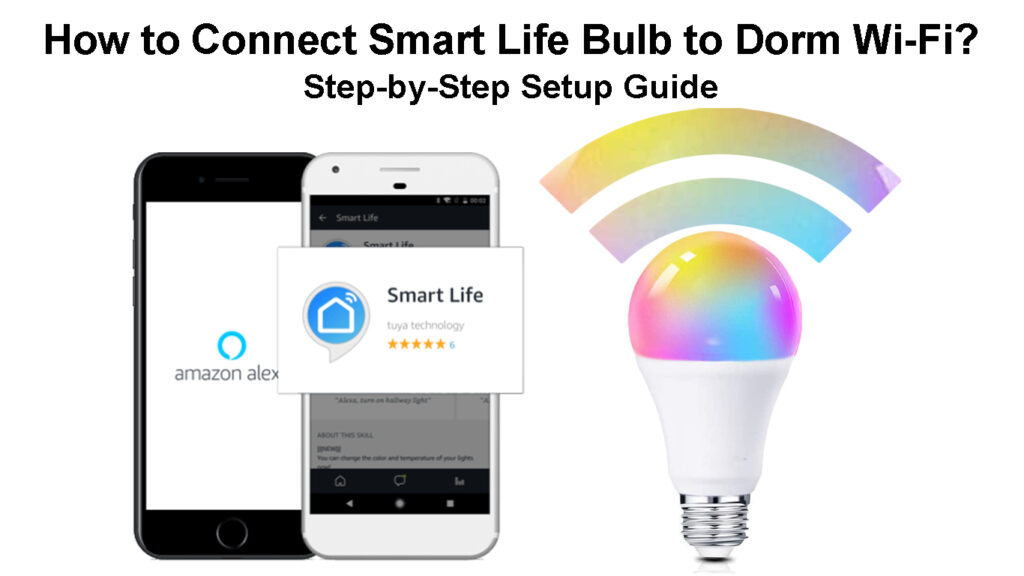
スマートライフ電球を寮のWi-Fiに接続します
次の手順は、寮のWi-Fiを含む任意のWi-Fiネットワークに適用されます。まずこの手順を試してみる必要があります。失敗した場合は、推奨されるバイパスメソッドに進んで、電球が寮のWi-Fiネットワークに接続するようにすることができます。
スマートライフ電球をWi-Fiに接続するための標準接続手順は次のとおりです。
- 電球を持って寮に入ったら、利用可能な2.4GHz Wi-Fiネットワークに接続し、携帯電話のOSに応じてApp StoreまたはGoogle PlayからSmart Lifeアプリをダウンロードします。

- アプリを起動し、TAPはユーザー契約とプライバシーポリシーを受け入れることに同意します。
- 次に、登録をタップして新しいアカウントを作成するか、Smart Lifeにアカウントを既に登録している場合は、既存のアカウントでログインします。
- レジスタをタップしたと仮定すると、メールアドレスまたは電話番号を入力してください。
- 次に、[検証]オプションをタップして、次のウィンドウに進みます。
- 電子メールまたはテキストメッセージで確認コードを受信するのを待ちます。コードの受信方法は、上記のIIで提供された連絡先情報によって決定されます。
- コードを受信したら、利用可能なスロットにコードを入力すると、アプリが新しいウィンドウに進み、パスワードの作成を促します。
- 指定されたパスワードガイドライン、つまり、文字と番号で構成される6〜20文字のパスワードを使用して、[完了した]をタップすることを忘れないでください。
- デバイスの追加をタップし、電球を手動で追加するか自動的に追加するかを選択します。
Smart Lifeアプリの紹介
電球を自動的に追加します
さらに進む前に、携帯電話Bluetoothがオンになっていることを確認し、ロケーションサービスがアクティブになっていることを確認してください。アプリがあなたの場所にアクセスする許可を求めたら、それを許可してください。
その後、アプリは近くのスマートライフデバイスを自動的にスキャンし、電球がペアリングモードになるようにします。
リセットすることにより、ペアリングモードで電球を取得できます。リセット手順では、各スイッチング間隔の間で少なくとも2秒待っている間、電球を3回、つまり、オンオフオフオンオンオフオンで3回オフに切り替える必要があります。
点滅や脈動を開始すると、ペアリングモードであることがわかります。電球が脈動すると、ライトが点滅していることを確認してタップできます
また、アプリQRコードスキャナーアイコンをタップして、電球パッケージのQRコードをスキャンして、バルブをアプリに自動的に接続することもできます。 QRスキャナーアイコンは、アプリの右上隅にあります。
電球を手動で追加します
バルブを手動でアプリに追加することもできます
- タッピングアプリのホーム画面の右上隅にあるデバイスまたはアイコンを追加します。
- 次に、アプリがすべての互換性のある電球を表示できるように、手動で追加の下の照明をタップします。
- BLE Wi-FiまたはWi-Fi光源のみであろうと、光源の種類を選択します。 Wi-Fi BLEを選択した場合は、次のステップに進みます。 Wi-Fiを選択した場合は、次の2つのステップをスキップします。
- 電球がペアリングモードであることを確認してから、インジケーターが瞬きまたは呼吸していることを確認します。
- 照明挙動のステータス、つまり、迅速またはゆっくりと点滅していることを選択します。
- 現在のウィンドウには、2.4GHzネットワークを選択してパスワードを入力するように指示するメッセージが表示されます。すでに2.4GHzネットワークを使用している場合は、ボックスラベルのパスワードをタップして、ネットワークWi-Fiパスワードを入力します。
注:2.4GHzバンドを除いてWi-Fiバンドを使用している場合は、Wi-Fi SSID(右側)の隣の()シンボルをタップします。これにより、2.4GHzネットワークにシフトできる携帯電話wi-fi設定ページに送信されます。
- パスワードを入力したら、次に押して、アプリとバルブが接続するのを待ちます。
- 完了すると、電球は点滅が停止し、接続が完了したことを通知するメッセージが画面に表示されます。
- 画面の上部にある鉛筆アイコンをタップして、必要に応じてスマート電球の名前を変更してから、[保存]をタップできます。
- 最後に、[完了した]をタップして、手動セットアッププロセスを完了します。
Smart Lifeアプリを介してスマートライフ電球をWi-Fiに接続する
なぜ私のスマートライフ電球が寮のWi-Fiに接続しないのですか?
上記の手順で携帯電話と電球の間の接続を確立できない場合は、トラブルシューティングの測定を試す前に上記の手順を再試行することを検討してください。
電球が寮のwi-fiに接続されている必要があると確信しているが、そうではなかった場合、寮のwi-fiが問題になる可能性があります。 ほとんどの機関Wi-Fiネットワークでは、ユーザーが電子メールとユーザー名を使用してログインする必要があります。
ユーザー名/電子メールとパスワードの入力を容易にするインターフェイス(Captive Portal)にアクセスできないため、スマートデバイスに問題が発生します。 Eduroamはそのようなネットワークの1つです。これがあなたの機関である場合は、あなたが取ることができる措置については、次のセクションに進みます。
強調して、スマートデバイスはWEP/WPA/WPA2-PSKセキュリティプロトコルと互換性があり、WPA-EnterpriseまたはOpen/Unscured Wi-Fiネットワークに接続することはできません。
読書をお勧めします:
- Acurite Weather StationにWi-Fiに接続するにはどうすればよいですか? (Acurite Weather StationWi-Fiセットアップ)
- Telefunken TVをWi-Fiに接続する方法は? (ステップバイステップガイド)
- グローバルメディアボックスをWi-Fiに接続する方法は? (グローバルメディアボックスのセットアップ手順)
一部の機関は、パスワードを入力せずに寮のWi-Fiに接続できるように、学生デバイスのMACアドレスを登録することもあります。スマート電球をそのようなネットワークに接続する場合、IT部門が電球MACを登録していないため、パスワードを要求し、アクセスを拒否します。
このようなプラクティスは、生徒が学校のWi-Fiに接続できるデバイスを規制することを目的としています。多くの場合、 IoTデバイスは許可されていません。
要約すると、機関の公開Wi-Fiネットワークが設定されているため、スマートデバイスをそれらに接続することは困難ですが、完全に不可能ではありません。以下は、そのスマート電球を寮のWi-Fiに接続するのに役立ついくつかの回避策です。
スマート電球を寮に接続するWi -Fi-回避策
スマートライフ電球、機関へのアクセスなど、スマートデバイスを付与するためにいくつかのことをすることができます。
何かを試す前に、これらの提案を試みて捕まると、規制に応じて、ほとんどの機関があなたに罰せたり、あなたを追放したりすることを忘れないでください。だから、あなた自身の責任でそれらに従ってください。
アクセスポイントまたはルーターの近くにいる場合は、個人ルーターまたはWi-Fiエクステンダーを購入して、イーサネットを介して学校ネットワークに接続できます。スマートライフ電球を問題なく新しいルーターに接続できます。
ただし、この方法は、学校がMACアドレスを使用してネットワーク上のデバイスを認証しない場合に機能します。もしそうなら、次の提案を試すことができます。
また、寮のWi-Fiに接続されたラップトップからホットスポットを開いてから、電球をラップトップに接続することもできます。それは、あなたの学校が彼らのネットワークに接続している間にホットスポットネットワークを形成することを可能にすると仮定しています。
寮のWi-Fiにスマートデバイスを追加する唯一の法的または許容可能な方法は、IT部門の誰かがあなたのためにそれをする場合です。また、一部の機関には、スマートデバイスをネットワークに接続する方法に関するガイドラインがあります。したがって、あなたがそうするかどうかを確認してください。
結論
スマート電球を寮のWi-Fiに接続することは複雑なタスクになる可能性があり、電球は機能しない可能性さえあります。電球を寮のWi-Fiに接続する方法を見てきましたが、これらの手順も危険にさらされることを忘れないでください。したがって、スマート電球に寮のWi-Fiで作業するように強制しようとする前に、機関Wi-Fi規制を確実に理解してください。
